Cómo instalar Active Directory en Windows Server 2008 R2
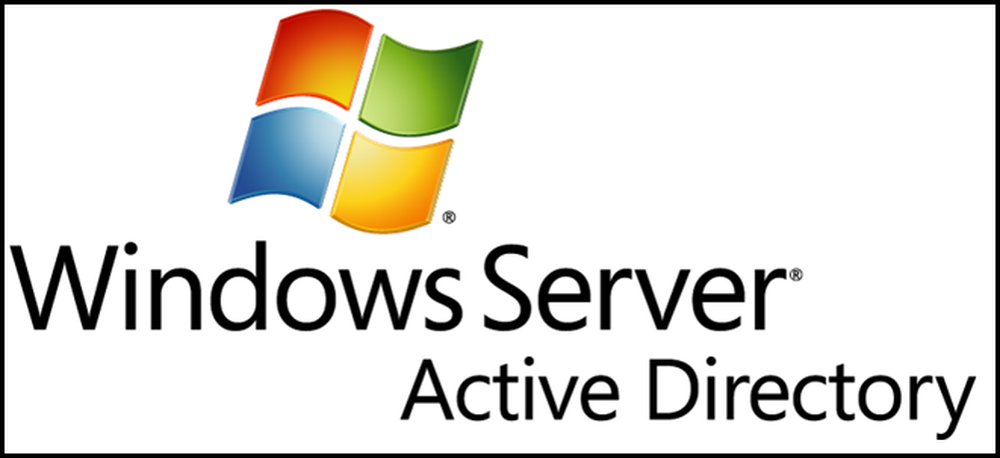
Active Directory es esencial para cualquier red de Microsoft basada en el modelo de red cliente-servidor; le permite tener un servidor central denominado Controlador de dominio (DC) que realiza la autenticación de toda su red. En lugar de personas que inician sesión en las máquinas locales, se autentican en su DC. Echemos un vistazo a cómo instalar Active Directory de Microsoft.
Instalación
Abra el Administrador del servidor y haga clic en las funciones; esto mostrará el Resumen de funciones en el lado derecho, donde puede hacer clic en el enlace Agregar funciones..
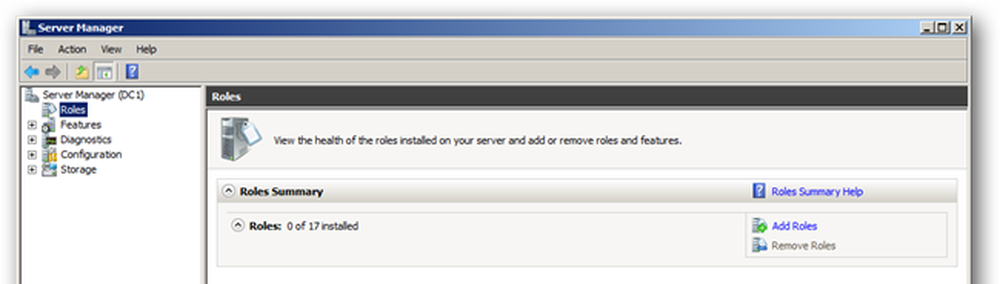
Esto abrirá el Asistente para agregar roles, donde puede hacer clic en siguiente para ver una lista de los roles disponibles. Seleccione Servicios de dominio de Active Directory en la lista; se le informará que necesita agregar algunas funciones, haga clic en el botón Agregar funciones requeridas y haga clic en Siguiente para continuar..
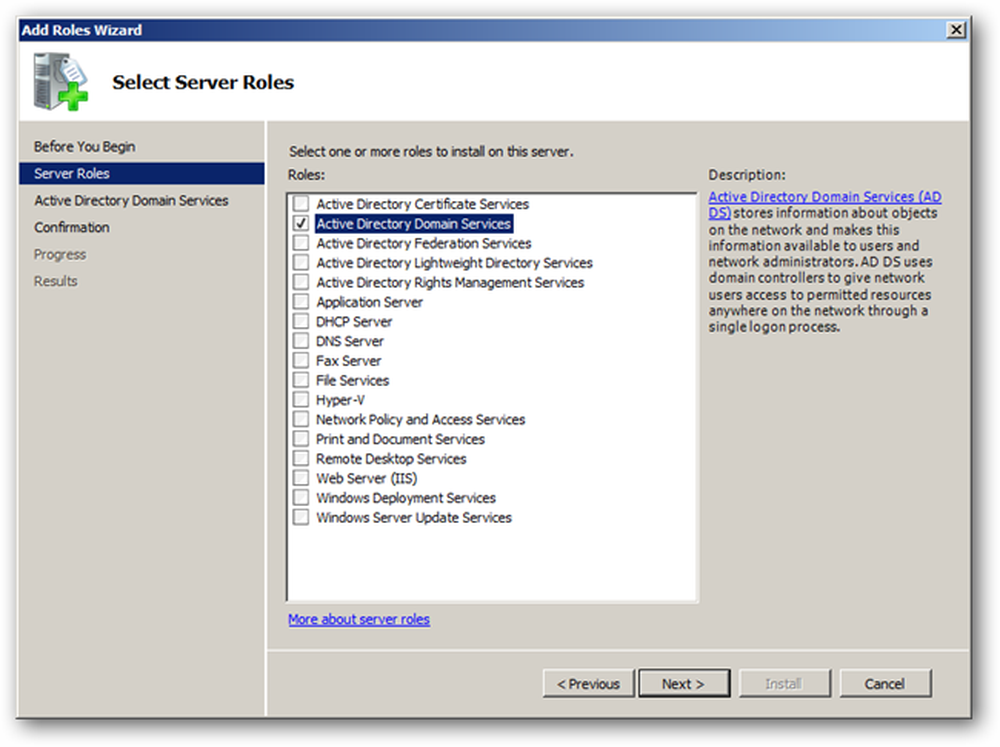
Se mostrará una breve introducción a Active Directory, así como también algunos enlaces a recursos adicionales. Puede hacer clic en Siguiente para omitir aquí y hacer clic en Instalar para comenzar a instalar los binarios para Active Directory..
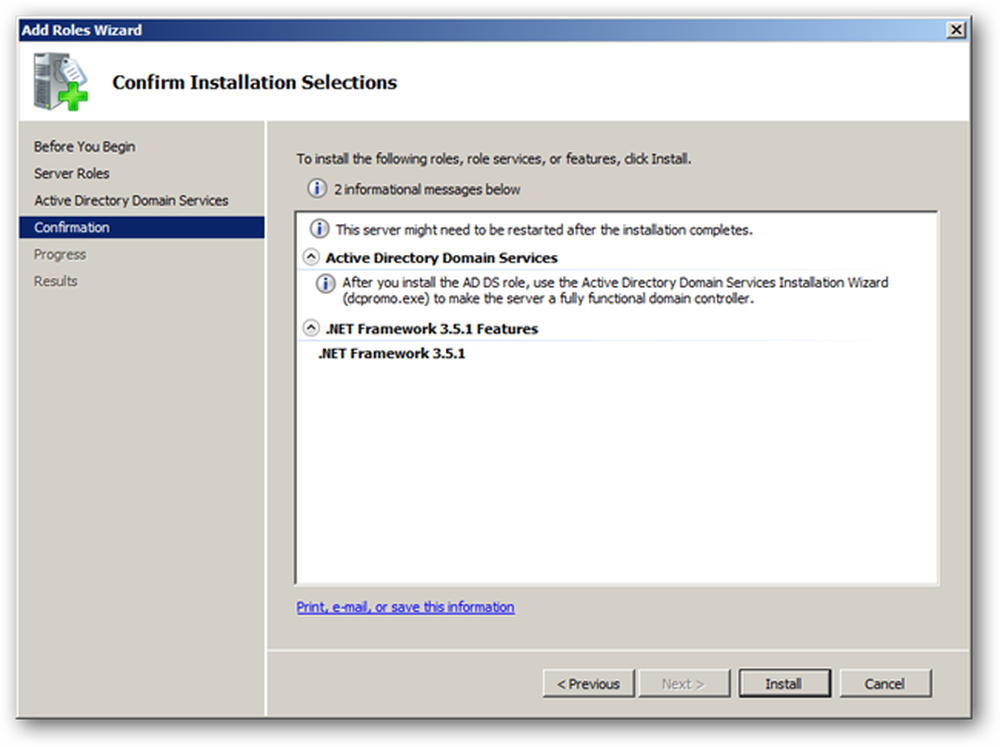
Cuando la instalación haya finalizado, aparecerá un mensaje de éxito, simplemente haga clic en cerrar.

Configuración
Abra el Administrador del servidor, expanda Funciones y haga clic en Servicios de dominio de Active Directory. En el lado derecho, haga clic en el enlace Ejecutar el Asistente de instalación de servicios de dominio de Active Directory (dcpromo.exe).

Esto iniciará otro asistente, esta vez para configurar los ajustes de su dominio, haga clic en siguiente para continuar.
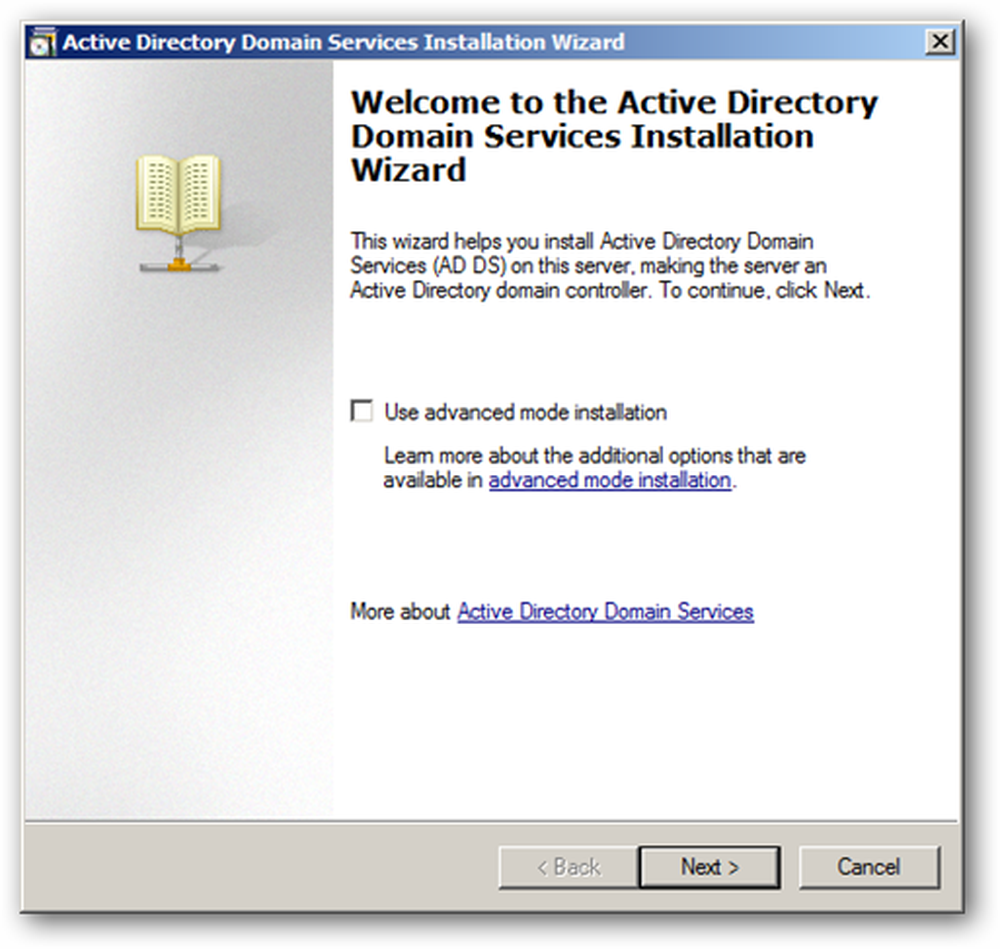
El mensaje que se muestra ahora se relaciona con los clientes más antiguos que no admiten los nuevos algoritmos criptográficos compatibles con Server 2008 R2. Estos se usan de manera predeterminada en Server 2008 R2. Haga clic en Siguiente para continuar..

Elige crear un nuevo dominio en un nuevo bosque.

Ahora puede asignar un nombre a su dominio, usaremos un dominio .local, la razón por la que se explicará en un próximo artículo.
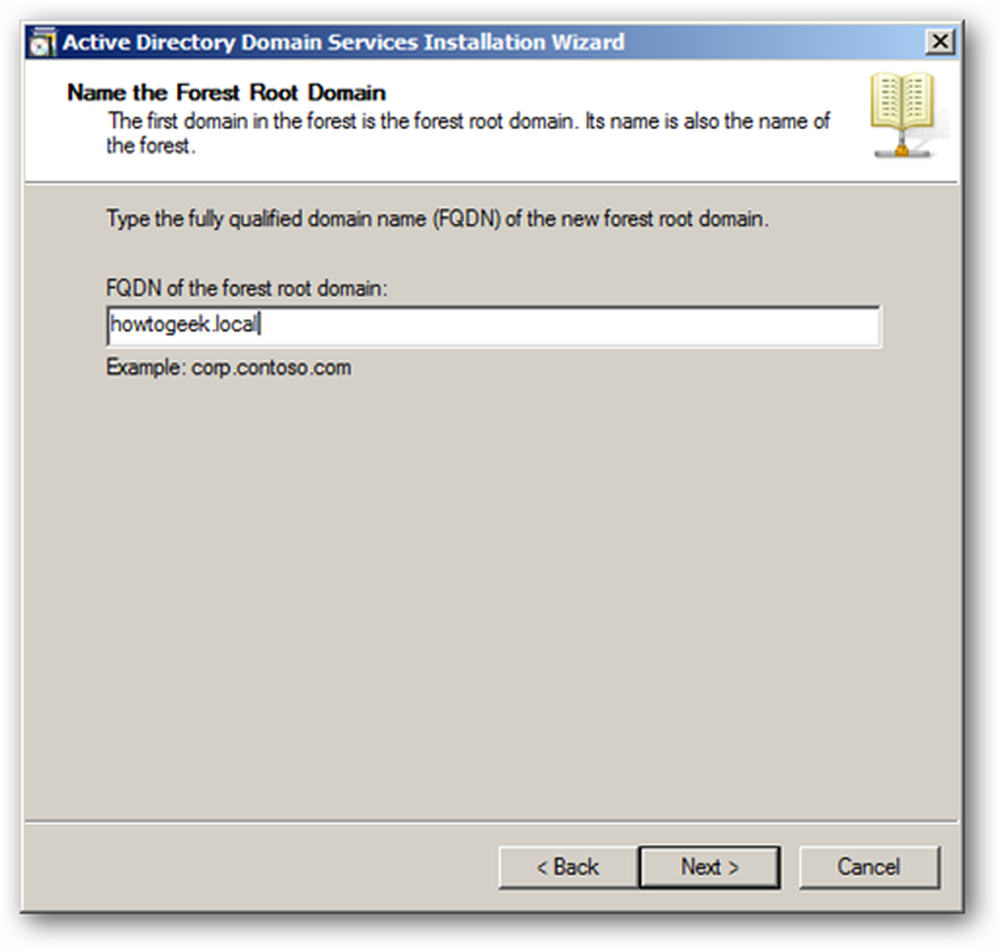
Dado que este es el primer DC en nuestro dominio, podemos cambiar nuestro nivel funcional de bosque a Server 2008 R2.

Queremos incluir DNS en nuestra instalación ya que esto nos permitirá tener una Zona DNS Integrada de AD. Cuando haga clic en siguiente, aparecerá un mensaje. Simplemente haga clic en Sí para continuar..
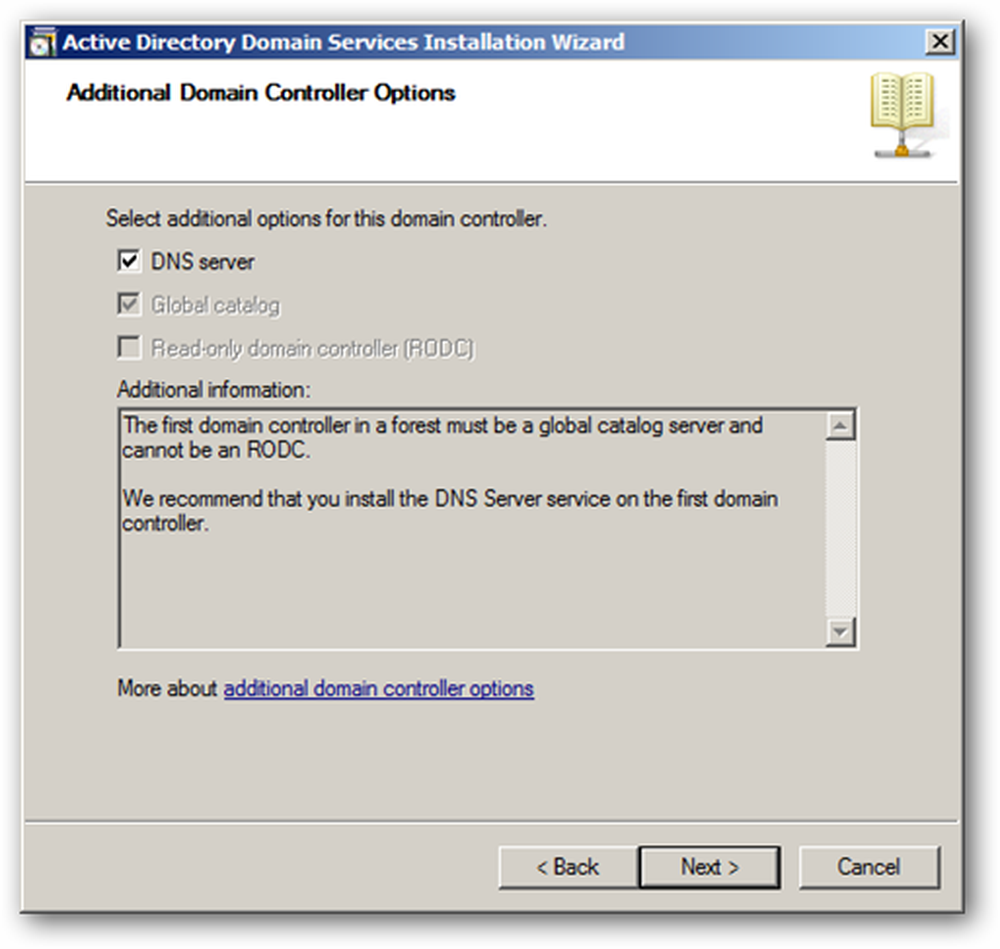
Deberá elegir un lugar para almacenar los archivos de registro, es una buena práctica almacenar la base de datos y la carpeta SYSVOL en una unidad y los archivos de registro en una unidad separada, pero como esto se encuentra en un entorno de laboratorio, los dejaré todos en el mismo camino.
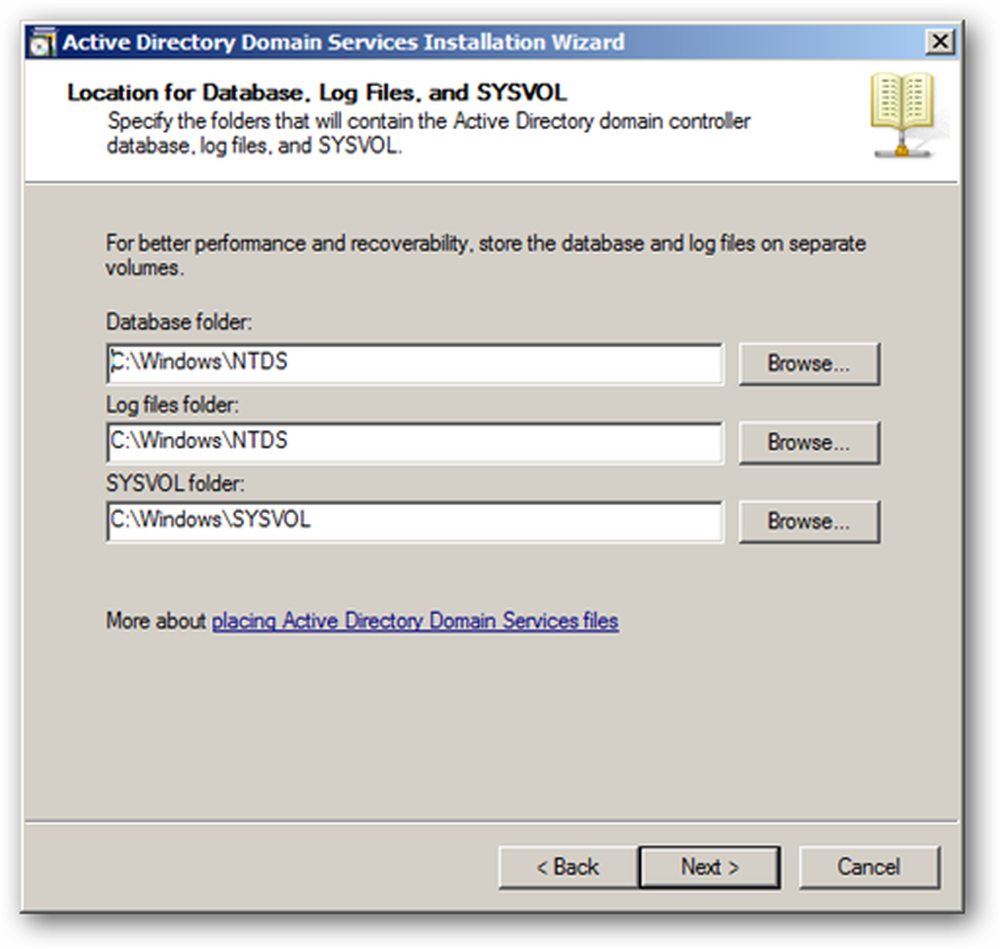
Elija una contraseña FUERTE del modo de restauración de Active Directory y haga clic en siguiente dos veces para iniciar la configuración.

Podrá ver qué componentes se están instalando mirando en el siguiente cuadro.

Cuando haya terminado, se le notificará y deberá reiniciar su PC..

Eso es todo, chicos, ahora tiene una instalación activa de Active Directory..




